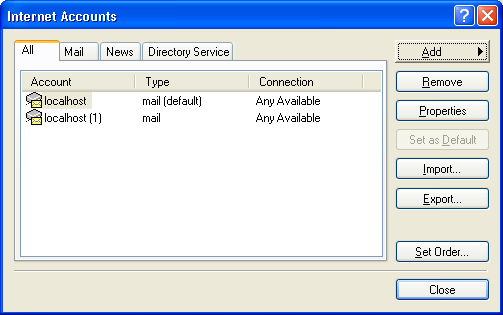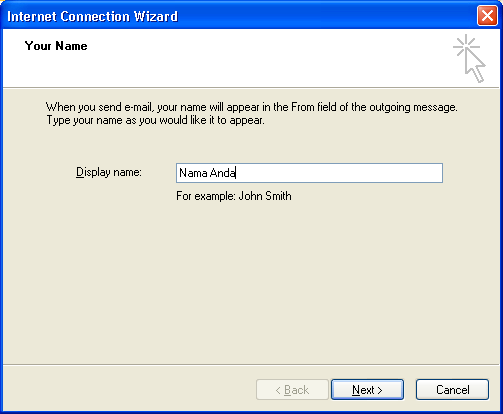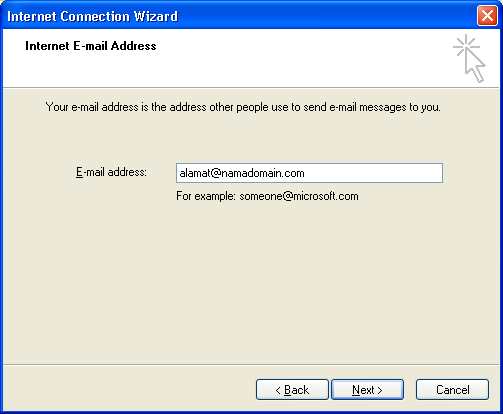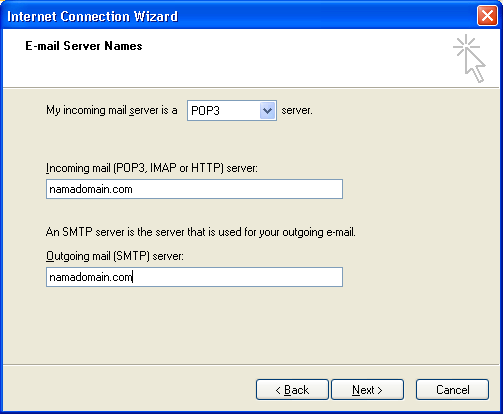Setting Email client di Outlook Express
Fikri 28 November 2011
Selain menggunakan Webmail, Thunderbird, Foxmail, dan aplikasi untuk melakukan aktivitas email sejenis, pengguna juga dapat melakukan setting email di Outlook Express.
Pada artikel kali ini akan dibahas cara setting email client dengan menggunakan software Microsoft Outlook Express, yang merupakan software bawaan dari Microsoft Windows. Biasanya, software ini sudah include saat penginstalan awal sistem operasi Microsoft Windows.
Berikut langkah-langkah untuk setting email pada Microsoft Outlook Express.
-
Buka program Outlook Express. Pada default windows, root menunya sebagai berikut Start –> Program –> Outlook Express. Setelah program terbuka pilih menu Tool –> Account. Kemudian akan muncul tampilan sebagai berikut.
![Setting Akun Outlook Express]()
-
Selanjutnya klik tombol Add –> Mail. Silahkan isi nama anda pada jendela Display Name.
![Internet Connection Wizard Outlook Express]()
-
Setelah diisi dengan nama anda, selanjutnya klik Next. Masukan alamat email anda pada kolom Email Address. Alamat email diisi dengan alamat email akun Anda.
![Internet Email Address]()
-
Tekan Next jika alamat email sudah diisi dengan benar. Selanjutnya akan muncul jendela informasi server. Pilih POP3 pada My Incoming mail server is a. Pada Incoming mail masukan nama domain anda tanpa www, atau bisa juga menggunakan IP address hosting anda. Informasi ini di berikan di Welcome Email saat pengaktifan hosting. Begitu juga pada Outgoing mail. Lalu tekan Next.
![Email Server Names]()
-
Pada account name pilih alamat email lengkap, dan masukan password anda pada kolom Password. Klik Next lalu tekan Finish settingan selesai, silahkan langsung di coba kirim dan terima Email.
Silahkan hubungi kami ada pertanyaan tentang artikel Setting Email pada Outlook Express.